抠发丝,用PS抠出逆光中的金发女孩
2022-12-25 21:16:42
来源/作者: /
己有:28人学习过
绿通道:

蓝通道:

(2)绿通道中人物与背景的对比较大,因此,我这里选择了绿通道;
(3)将绿通道复制一份,切换为"钢笔工具",沿人物左侧绘制路径,这一步的主要目的是将人物左侧的背景变成白色;
a)绘制好的路径如下图所示:

b)将路径转换为选区,填充白色;

(4)切换到"矩形选框工具",在右侧绘制出一个矩形,填充白色;
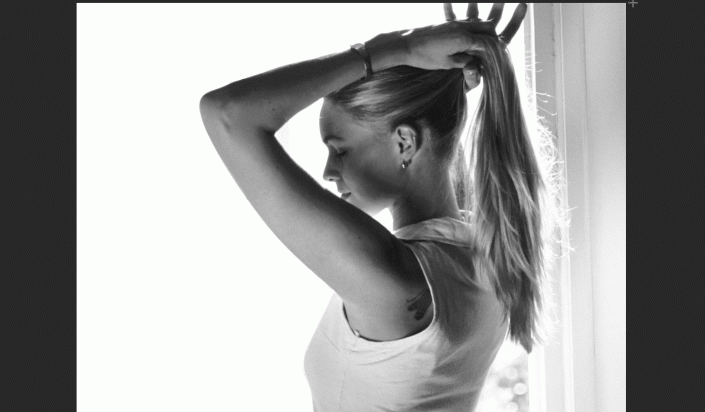
(5)先用画笔工具将头发尾部的区域涂抹成白色;
a)涂抹前

b)涂抹后
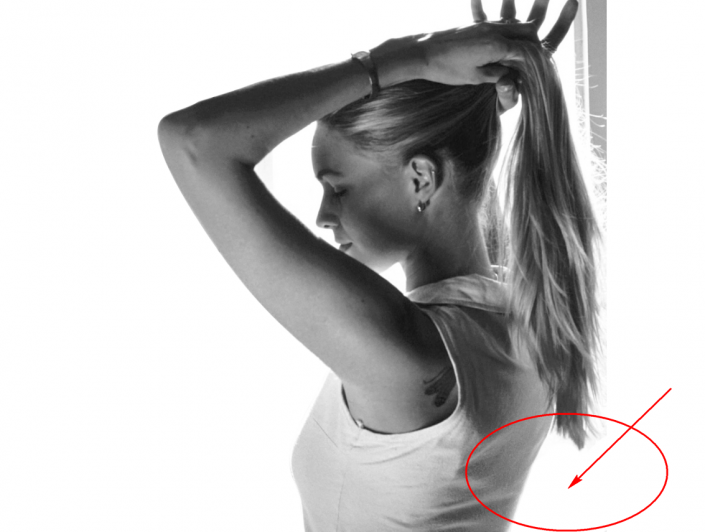
(6)对于头发处,可以先使用"色阶"命令中的"设置白场"按钮,将一部分背景的灰色变成白色;
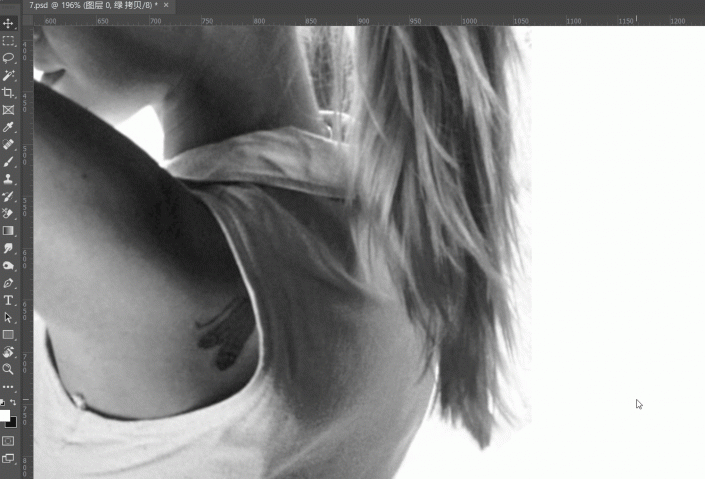
(7)剩下的部分再使用"画笔工具"涂抹成白色;

(8)接着使用"色阶"命令,将黑色滑块向右拖动,主体人物会逐渐变黑;



























